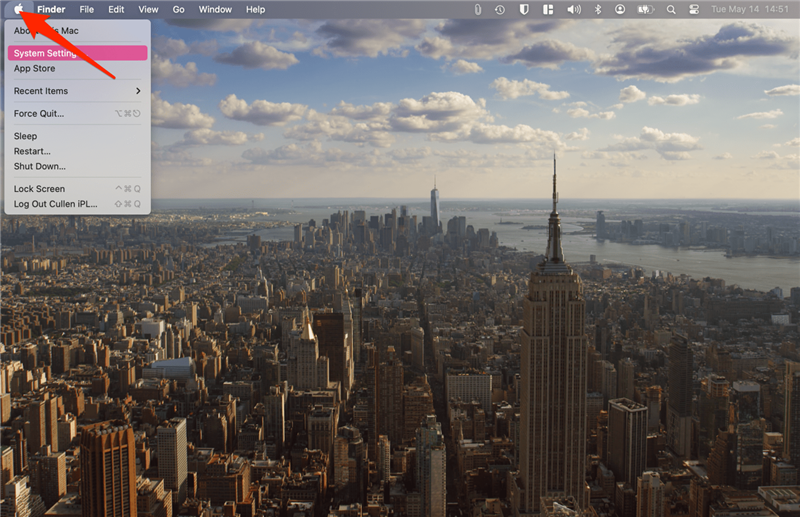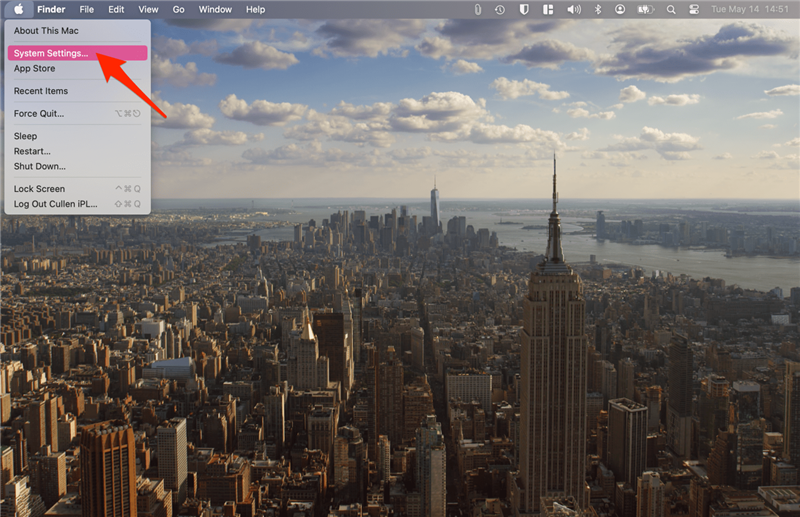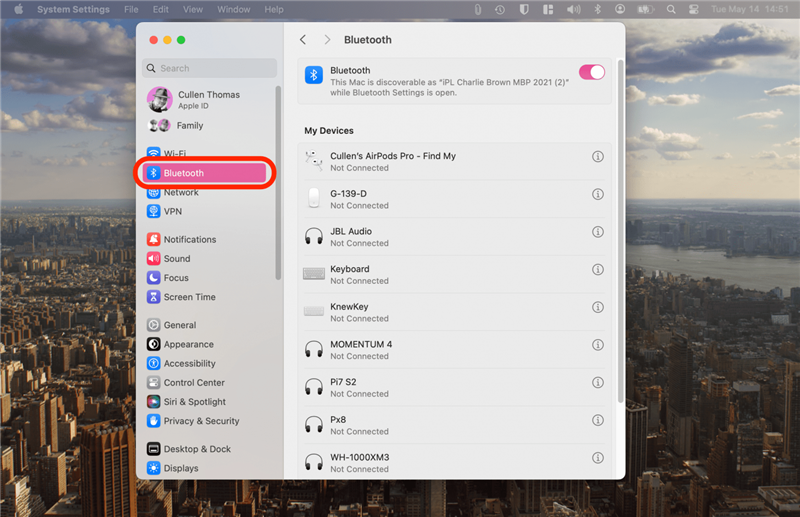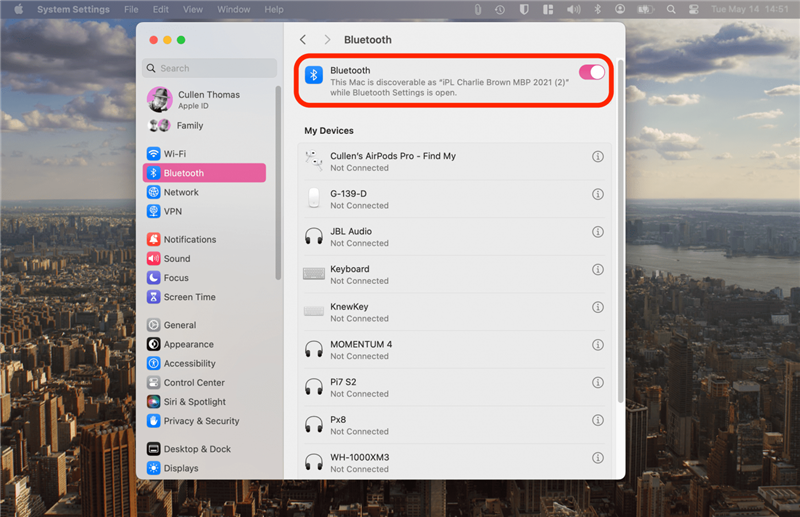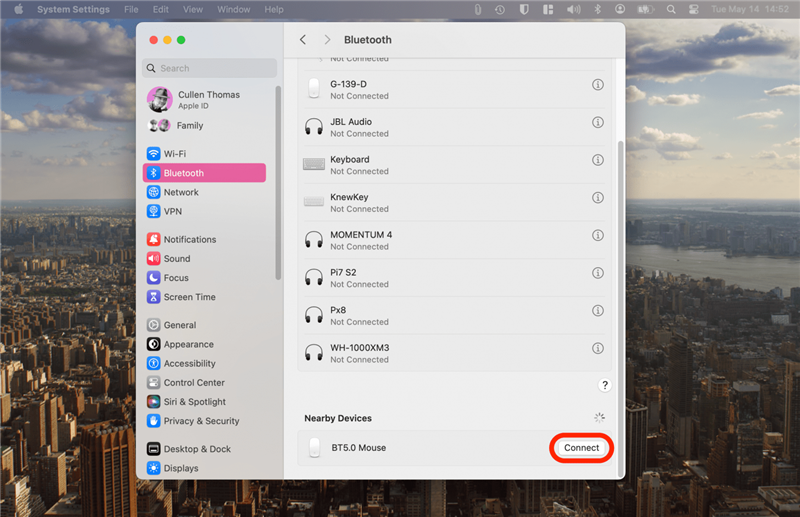A vezeték nélküli egér Mac számítógéphez való csatlakoztatása egyszerű! Általában úgy tudod megtenni, hogy bekapcsolod a Mac Bluetooth funkcióját, és a Bluetooth-eszközök között megkeresed a vezeték nélküli egeret. Néhány harmadik féltől származó egérhez USB vagy USB-C egérdongle-t kell csatlakoztatnia a Mac egér csatlakoztatásához.
Egér csatlakoztatása a MacBookhoz
Szinte bármilyen harmadik féltől származó Bluetooth-egér csatlakoztatása a MacBookokhoz (vagy bármelyik Machez) nagyon egyszerű. Először azonban meg kell állapítania, hogy az egér Mac-kompatibilis és feltöltött, majd csatlakoztatnia kell az egér USB- vagy USB-C-dongle-ját, ha van hozzá. Ha 2,4 GHz-es vezeték nélküli egérrel rendelkezik, a Mac-nek automatikusan fel kell ismernie az egeret. Ha nem, vagy ha Bluetooth vagy kettős üzemmódú egérrel rendelkezik:
- Kattintson a Mac menüsorának bal felső sarkában lévő Apple logóra.

- Válassza a Rendszerbeállítások menüpontot.

- Kattintson a Bluetooth menüpontra.

- Győződjön meg róla, hogy a Bluetooth be van kapcsolva.

- A Saját eszközök alatt keresse meg az egeret, és kattintson a Kapcsolás gombra.

Az egérnek működnie kell, amint befejezte a csatlakozást. Ha van Apple Magic Mouse egere, akkor egyszerűen csatlakoztassa az egeret a Mac számítógépéhez. Van egy másik cikkünk is, ha többet szeretne megtudni hogyan csatlakoztasson Apple egeret a Mac számítógépéhez. További Mac tippekért nézze meg ingyenesA nap tippje hírlevélben.
 Fedezd fel az iPhone rejtett funkcióitNapi tippet kapsz (képernyőfotókkal és egyértelmű utasításokkal), hogy naponta mindössze egy perc alatt elsajátíthasd az iPhone-odat.
Fedezd fel az iPhone rejtett funkcióitNapi tippet kapsz (képernyőfotókkal és egyértelmű utasításokkal), hogy naponta mindössze egy perc alatt elsajátíthasd az iPhone-odat.
Nem működik a vezeték nélküli egér a Macen?
Ha követte a fenti lépéseket, de az egér még mindig nem csatlakozik, vagy ha sikeresen csatlakoztatta az egeret a Mac-hez, de az már nem működik, van néhány hibaelhárítási lépésünk, amit kipróbálhat.
- Győződjön meg róla, hogy az egér fel van töltve.
- Indítsa újra a Mac számítógépet.
- Kapcsolja ki és újra be a Bluetooth-t, majd csatlakoztassa újra az egeret a fenti lépéseknek megfelelően.
- Ha van USB/USB-C dongle-ja, húzza ki, majd dugja vissza.
- Ha az egér azért nem működik, mert a készülék lefagyott, Force restart your Mac a hiba kijavításához.
Ha az Univerzális vezérlés van aktiválva, és nem találja a kurzort, győződjön meg róla, hogy az nem egy másik eszköz képernyőjén van.
A vezeték nélküli egér Mac számítógéphez való csatlakoztatása egyszerű! Általában úgy tudod megtenni, hogy bekapcsolod a Mac Bluetooth funkcióját, és a Bluetooth-eszközök között megkeresed a vezeték nélküli egeret. Néhány harmadik féltől származó egérhez USB vagy USB-C egérdongle-t kell csatlakoztatnia a Mac egér csatlakoztatásához.
Egér csatlakoztatása a MacBookhoz
- Szinte bármilyen harmadik féltől származó Bluetooth-egér csatlakoztatása a MacBookokhoz (vagy bármelyik Machez) nagyon egyszerű. Először azonban meg kell állapítania, hogy az egér Mac-kompatibilis és feltöltött, majd csatlakoztatnia kell az egér USB- vagy USB-C-dongle-ját, ha van hozzá. Ha 2,4 GHz-es vezeték nélküli egérrel rendelkezik, a Mac-nek automatikusan fel kell ismernie az egeret. Ha nem, vagy ha Bluetooth vagy kettős üzemmódú egérrel rendelkezik:
- Kattintson a Mac menüsorának bal felső sarkában lévő Apple logóra.
- Válassza a Rendszerbeállítások menüpontot.
Kattintson a Bluetooth menüpontra.